授予潜在顾客资格并将其转换为商机
确定潜在顾客的时间范围、预算和购买流程后,确定潜在顾客的资格以创建相应的客户、联系人和商机记录。 如果潜在顾客不太可能转化为商机,请取消该潜在顾客的资格,以保留销售过程的记录。
小费
若要免费试用 Dynamics 365 Sales,可注册参与 30 天试用。
许可证和角色要求
| 要求类型 | 您必须具有 |
|---|---|
| 许可证 | Dynamics 365 Sales Premium、Dynamics 365 Sales Enterprise 或 Dynamics 365 Sales Professional 详细信息:Dynamics 365 Sales 定价 |
| 安全角色 | 任何主要销售角色,例如销售员或销售经理 详细信息:主要销售角色 |
授予潜在顾客资格
从站点地图中,选择 Leads。
在潜在顾客列表中,打开要授予资格的潜在顾客。 想要一次确定多个潜在客户的资格? 请参阅 批量确定潜在客户资格。
(可选)在进程栏的“ 合格 ”部分中,指定以下信息:
- 如果潜在顾客来自现有客户或联系人,请在现有联系人和现有客户字段中选择他们。 此步骤是可选的,因为您可以在接下来的步骤中创建或使用现有帐户和联系人,具体取决于您的管理员配置潜在顾客资格授予体验的方式。
- 指定其他详细信息,如购买期限和估计的预算。
在命令栏上,选择授予资格。
根据管理员配置的潜在顾客资格授予体验,您将体验以程之一:
潜在顾客将移到业务流程的下一个阶段。 潜在顾客也会从我的开启的潜在顾客视图中删除,并添加到结束的潜在顾客视图中。
备注
如果在为潜在顾客授予资格时不创建商机,业务流程将不会前进到下一阶段,尽管已经为潜在顾客状态授予资格。
新体验
作为新潜在顾客资格授予体验 的一部分,您的管理员可以自定义潜在顾客资格授予过程的多个方面。
记录创建
如果您的管理员已启用新体验并启用了客户、联系人和商机记录的自动创建功能,则将自动创建记录。 在创建记录时,您会看到一条 “正在处理 ”消息。 创建记录后,商机记录将打开。
如果您的管理员已关闭所有记录的自动创建功能,您将看到 用于创建联系人、客户和商机记录赋予潜在客户资格 侧窗格。 对于联系人和客户记录,您可以选择创建新记录、使用现有记录或跳过创建记录。
如果您的管理员已为少数人启用了自动创建功能,并为其他人启用了手动创建功能,您将看到 赋予潜在客户资格 侧窗格。 该窗格显示将自动创建的记录和您需要手动创建的记录。 例如,如果将客户和联系人记录设置为自动创建,并将商机记录设置为手动创建,则侧窗格将显示记录,如以下屏幕截图所示:
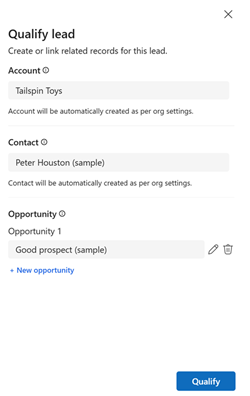
在此示例中,客户和联系人记录不可编辑。 如果您需要更改帐户或联系人详细信息,请关闭侧窗格,在潜在客户表单中编辑详细信息,然后选择 “合格”。
有关如何将潜在顾客记录中的字段映射到其他记录的信息,请参阅 字段到其他实体的映射。 如果已存在类似的客户或联系人,则会打开重复检测对话框。 您可以选择创建记录或使用现有记录。 更多信息: 如果在对潜在客户进行资格鉴定时发现重复项,会发生什么情况?
创造多种机会
如果您的管理员启用了多个商机创建功能,则您可以为潜在客户创建最多 5 个商机。 默认商机记录将添加到 赋予潜在客户资格 侧窗格。
创造更多机会
选择 +新商机 在 赋予潜在客户资格 侧窗格中。
在 Opportunity @uick create 窗体中,输入 Opportunity 的详细信息。 您是否希望在商机表单中看到不同的字段? 与您的管理员 讨论如何自定义商机表单。
保存商机记录。
在选择“合格 ”之前,不会创建记录。 如果关闭 赋予潜在客户资格 侧窗格而未对潜在顾客进行资格认证,则不会创建任何记录。
潜在顾客摘要
如果您的管理员已启用潜在客户摘要,您将在确定潜在客户资格后看到 AI 生成的潜在客户摘要。 摘要包括潜在顾客记录中的关键详细信息,并已添加到主要商机记录和潜在顾客记录的时间线中。
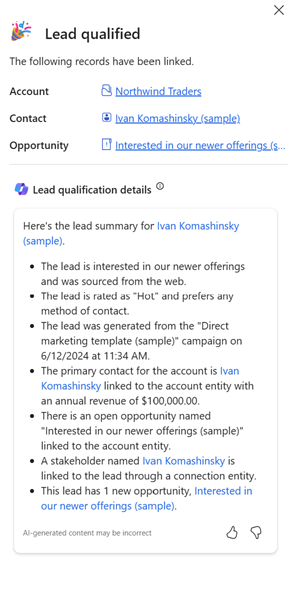
选择 “完成〗 以打开主要商机记录,并在 窗格顶部选择“X ”以返回到潜在顾客记录。
旧体验
如果您的管理员已启用自动创建,则当潜在顾客符合资格时,将自动创建客户、联系人和商机记录。
如果您的管理员已禁用自动创建功能,系统会提示您选择要在潜在顾客符合条件(客户、联系人或商机)时创建的记录。
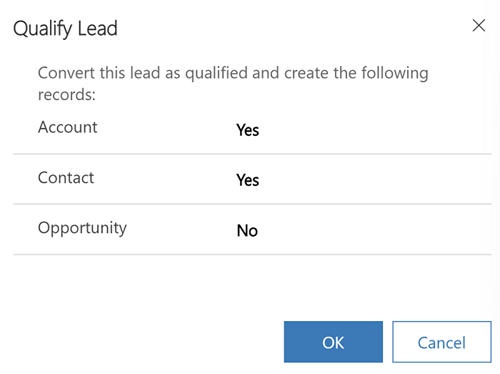
详细信息:
批量确定潜在客户资格
您可以一次确定多个潜在客户的资格。 要对多个潜在顾客进行资格认证,请在只读网格视图中打开 潜在顾客 页面 ,并选择您想要符合条件的潜在顾客。 在命令栏上,选择授予资格。
如果您的管理员在旧版体验中启用了自动创建功能,则会自动创建记录。 如果您的管理员已禁用自动创建或启用了新体验,您会看到一个对话框,您可以在其中选择想要在潜在客户资格潜在顾客资格授予后创建的记录。
取消潜在顾客资格
当您知道潜在客户不会变成机会时,您可以取消其资格,并且仍然可以对您的销售流程进行审计跟踪。 如果该潜在顾客以后与您联系,您可以重新激活记录(包括附件和注释),而无需重新输入所有数据。 删除记录的同时也会删除所有附件和注释。
备注
仅当没有与潜在顾客关联的商机时,您才能取消该潜在顾客的资格。
若要取消资格,请在命令栏上选择取消资格。
解决潜在顾客资格授予的问题和常见问题
- 有关如何解决在授予潜在顾客资格时可能遇到的常见错误的信息,请参阅疑难解答指南。
- 有关潜在顾客资格授予的常见问题,请参阅潜在顾客管理常见问题。
典型的后续步骤
在应用中找不到选项?
有三种可能的原因:
- 您没有必要的许可证或角色。 请查看本页顶部的“许可证和角色要求”部分。
- 您的管理员未打开此功能。
- 您的组织正在使用自定义应用。 请联系管理员获取确切步骤。 本文章中说明的步骤仅针对现成可用的销售中心和 Sales Professional 应用。
相关信息
定义潜在顾客资格授予体验
打印报价单、发票或其他记录
Dynamics 365 Sales 疑难解答指南
通过预测分数确定商机的优先级
由 InsideView 提供技术支持的 Insights
销售线索管理常见问题解答
解决潜在顾客资格授予问题

